Annuncio pubblicitario
 Vi siete mai chiesti se potrebbe esserci di più nel menu contestuale di Windows, noto anche come menu di scelta rapida 7 fantastici strumenti per migliorare il menu contestuale [Windows]Il menu di scelta rapida di Windows è una funzionalità che spesso possiamo dare per scontato, ma può davvero semplificarci la vita. Gli utenti avanzati probabilmente non lo usano così tanto, avendo imparato tutto il necessario ... Leggi di più ? Ha un tasto dedicato su ogni tastiera, eppure lo siamo noi veramente utilizzandolo per il suo pieno potenziale? Forse uno dei motivi per cui non lo usi è perché è intasato da una serie di voci di programma da software che hai installato sul tuo computer nel corso degli anni.
Vi siete mai chiesti se potrebbe esserci di più nel menu contestuale di Windows, noto anche come menu di scelta rapida 7 fantastici strumenti per migliorare il menu contestuale [Windows]Il menu di scelta rapida di Windows è una funzionalità che spesso possiamo dare per scontato, ma può davvero semplificarci la vita. Gli utenti avanzati probabilmente non lo usano così tanto, avendo imparato tutto il necessario ... Leggi di più ? Ha un tasto dedicato su ogni tastiera, eppure lo siamo noi veramente utilizzandolo per il suo pieno potenziale? Forse uno dei motivi per cui non lo usi è perché è intasato da una serie di voci di programma da software che hai installato sul tuo computer nel corso degli anni.
Ora tecnicamente, non è necessario un programma per rimuovere le voci di contesto Come aggiungere e rimuovere voci dal menu di scelta rapida di WindowsTutti adorano le scorciatoie. Nel frattempo, il menu di scelta rapida è ingombro di voci che non tocchi mai. Ti mostreremo come personalizzare il menu di scelta rapida con le scorciatoie che vorrai effettivamente utilizzare. Leggi di più , ma se desideri estendere il menu di scelta rapida oltre i valori predefiniti a cui Microsoft lo ha limitato, ti consiglio di dare un'occhiata Miglioramento del tasto destro - Penso che rimarrai colpito.
Prima di andare e scaricarlo ...
Non iniziare con una nota negativa con il tasto destro del mouse, ma voglio sottolineare una caduta che ha e che è il processo di installazione del gratuito versione - devi essere consapevole del crapware che "arriva" con esso.
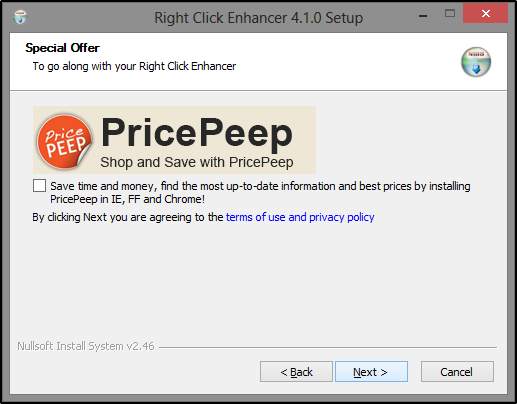
Come la maggior parte dei programmi gratuiti, Right Click Enhancer include alcuni programmi aggiuntivi, quindi cosa c'è che non va? Niente - e come ho detto in un articolo su l'installazione di software gratuito senza la spazzatura Una semplice lista di controllo per l'installazione sicura di software libero senza tutta la spazzaturaImmagina questo: hai appena trovato questo fantastico software gratuito di cui sei entusiasta per tutto ciò che può fare per te, ma quando lo installi, scopri che è pieno ... Leggi di più , i programmi che includono software aggiuntivo incluso nell'installazione non sono cattivi programmi, hanno solo bisogno di un modo per giustificare la libertà.
Tuttavia, durante l'installazione della versione gratuita, ho riscontrato tre richieste (due delle quali erano per lo stesso programma) di installare crapware: è la persistenza che non mi è piaciuta per l'installazione. Il potenziamento del clic destro, tuttavia, non è affatto abbozzato.
Un'altra opzione che potresti provare è scaricare la versione di prova professionale - forse deciderai che ti piace ancora di più e accumulerai $ 10 per supportare l'azienda e acquistarla.
Cosa può fare per te Enhancer Click destro
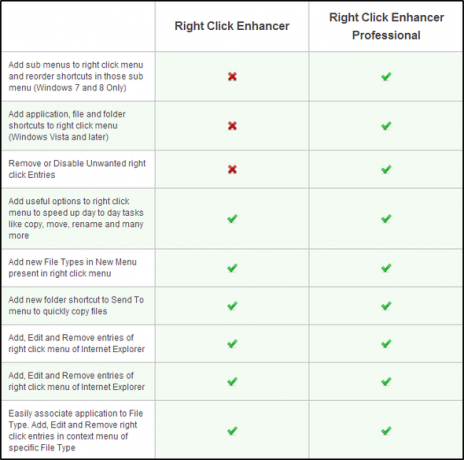
Right Click Enhancer ha una bella interfaccia pulita che rende facile vedere tutti gli strumenti, che includono una breve descrizione di ciò che possono fare. A destra di ogni strumento, viene visualizzato un libro blu: questa è la finestra di "guida" per ciascun elemento. Include un'introduzione che descrive in modo completo cosa fa lo strumento, così come tutte le funzioni dello strumento.
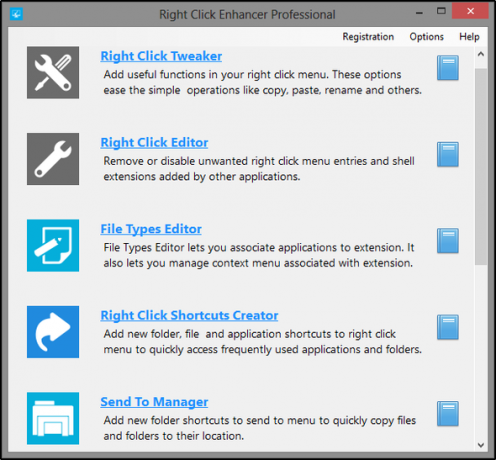
La barra degli strumenti in alto della finestra principale di Enhancer Click destro fornisce un link di registrazione, se desideri acquistarlo online o compilare il codice di registrazione, e il collegamento Opzioni in cui è possibile attivare / disattivare le notifiche di aggiornamento dei programmi e un menu Guida, che fornisce il manuale di guida dei programmi, nonché un supporto online collegamento.
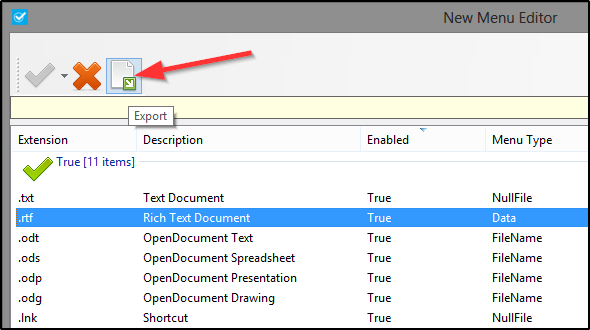
Molti degli strumenti hanno anche un Esportare funzione, che consente di mantenere le stesse impostazioni in caso di spostamento su un nuovo computer. L'alternativa? Spostamento dei file di registro: resterei fedele all'esportatore di Right Click Enhancer. L'unico inconveniente è che non esiste un "esportatore di massa" di alcun tipo: devi andare manualmente a ciascuno strumento ed esportare le impostazioni, ma è ancora più facile di armeggiare con l'editor del registro di Windows Che cos'è il registro di Windows e come lo modifico?Se è necessario modificare il registro di Windows, apportare alcune modifiche rapide è semplice. Impariamo come lavorare con il registro. Leggi di più .
Un'altra caratteristica interessante di Right Click Enhancer è la capacità di essere portatile.
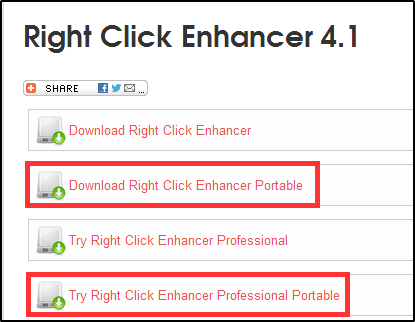
Tasto destro del mouse Tweaker
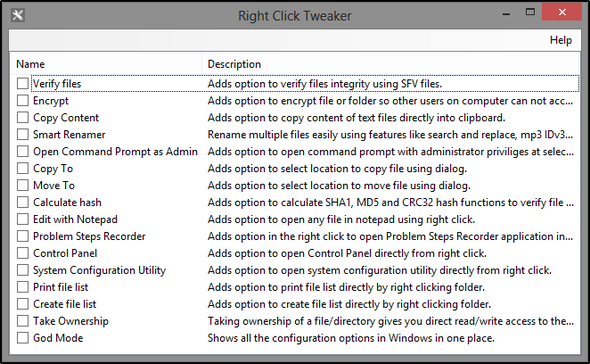
Il pulsante destro del mouse Tweak ha 16 diverse funzioni che è possibile aggiungere al menu del tasto destro. Queste varie opzioni possono aiutarti a completare le attività quotidiane del PC in modo più semplice e veloce. Elencherò brevemente e descriverò ciascuna funzione.
- Verifica i file: Verifica l'integrità dei file utilizzando File SFV.
- Encrypt: Crittografa file o cartella, impedendo l'accesso da parte di altri utenti.
- Copia contenuto: Copia il contenuto dei file di testo direttamente negli Appunti
- Smart Renamer: Rinomina più file con diverse funzionalità specifiche del file
- Apri il prompt dei comandi come amministratore: Apre il prompt dei comandi con i privilegi di amministratore su una cartella selezionata.
- Copia in / Sposta in: selezionare la posizione per copiare / spostare il file usando la finestra di dialogo.
- Calcola l'hash: Verifica l'integrità del file calcolando le funzioni hash.
- Modifica con Blocco note: Apre qualsiasi file nel Blocco note
- Registratore di passaggi problematici: Apri rapidamente il registratore di passaggi problematici incluso nelle nuove versioni di Windows.
- Pannello di controllo: Accedi rapidamente al Pannello di controllo
- Utilità di configurazione del sistema: Accedi rapidamente all'utilità di configurazione del sistema
- Stampa elenco file / Crea elenco file: Stampa o crea un elenco di file direttamente dal menu contestuale
- Assumere la proprietà: Ti dà accesso diretto in lettura / scrittura al file e ignora l'UAC Stop fastidiosi prompt UAC - Come creare una whitelist di controllo dell'account utente [Windows]Sin da Vista, noi utenti di Windows siamo stati assillati, infastiditi, infastiditi e stanchi della richiesta User Account Control (UAC) che ci dice che un programma sta avviando che abbiamo lanciato intenzionalmente. Certo, è migliorato, ... Leggi di più , costringendo gli altri a passare attraverso l'UAC per l'accesso.
- Modalità Dio: visualizza tutte le opzioni di configurazione di Windows in una finestra.
Editor tasto destro
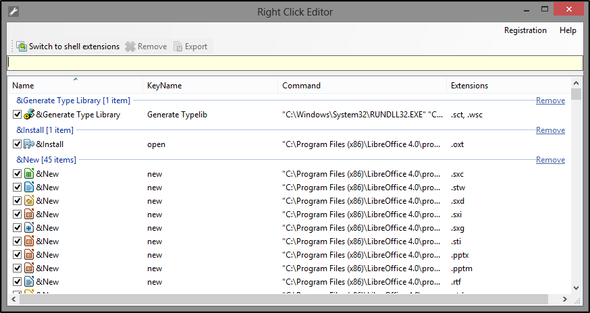
L'Editor clic destro consente di rimuovere e / o disabilitare le voci nel menu di scelta rapida. Questi includono i valori predefiniti che sono stati aggiunti da Windows, nonché voci aggiuntive aggiunte da diversi programmi. Alcuni esempi potrebbero essere la voce "Scansiona con Malwarebytes" di Malwarebytes o "Carica su Web Album" di Picasa.
Puoi alternare tra i comandi di menu e le estensioni della shell, facendo clic sul grande pulsante "Passa a ..." nell'angolo in alto a sinistra.
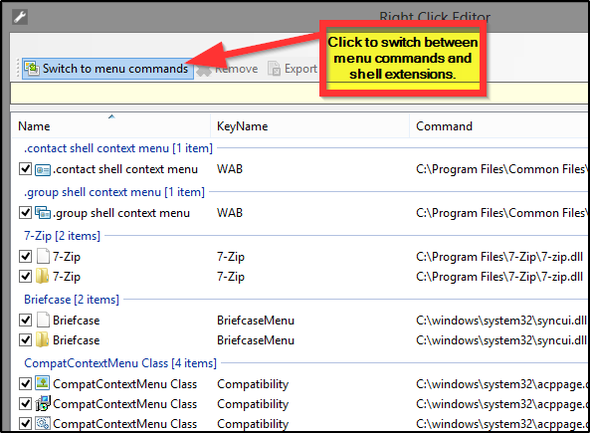
Editor dei tipi di file
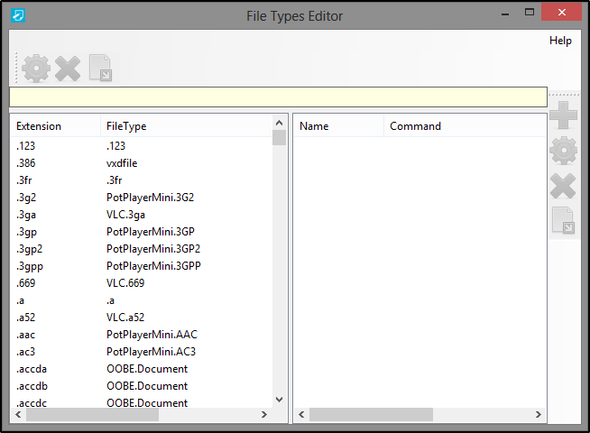
L'editor dei tipi di file consente di modificare i tipi di file associati all'estensione di un programma nel menu di scelta rapida. Ad esempio, se non lo desideri più VLC Media Player 7 Caratteristiche top secret del VLC Media Player gratuitoVLC dovrebbe essere il tuo lettore multimediale preferito. Lo strumento multipiattaforma ha una borsa piena di funzionalità segrete che puoi usare in questo momento. Leggi di più per riprodurre il formato di file .MPG e invece desideri PotPlayer Il tuo lettore multimediale fa schifo? Prova un'alternativa unica: Daum PotPlayer [Windows]Ogni volta che abbiamo scritto un articolo su grandi lettori multimediali, la gente è stata pronta a ricordarci PotPlayer. Una volta verificato, abbiamo dovuto concordare sul fatto che fosse davvero fantastico. Così la... Leggi di più , puoi apportare quel cambiamento entro il menu contestuale. Ora, ciò non modifica le impostazioni predefinite di Windows, per questo dovrai accedere al Pannello di controllo> Programmi predefiniti> Imposta i programmi predefiniti.
L'editor dei tipi di file ha pulsanti per modificare i tipi di file, rimuovere l'estensione dal menu contestuale o esportarlo. Ci sono anche funzioni per aggiungere, modificare, rimuovere ed esportare comandi. Inoltre, queste due sezioni di pulsanti possono essere spostate nella finestra a proprio piacimento.
Creatore di scorciatoie con il tasto destro
Scorciatoie con il tasto destro Creator ti consente di aggiungere nuove cartelle, file e collegamenti alle applicazioni direttamente nel menu contestuale. Questo è molto utile se ci stai provando mantieni pulito e ordinato il tuo desktop Come pulire il desktop di Windows una volta per tutteIl disordine è più dannoso di quanto pensiate. Un desktop Windows ordinato rende le cose più facili da trovare, è più piacevole da guardare e riduce lo stress. Ti mostriamo come mettere in ordine il tuo desktop. Leggi di più , ma non vuoi fare di tutto per accedere a determinate applicazioni che usi regolarmente. Questa è probabilmente una delle funzioni più utili di Right Click Enhancer.
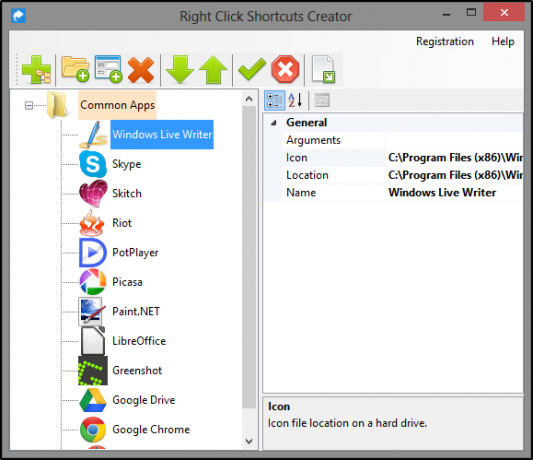
Nell'esempio sopra puoi vedere che ho aggiunto una cartella chiamata "App comuni" e poi aggiunto scorciatoie sotto la cartella, per evitare che il menu di scelta rapida sia pieno di voci. Di seguito è come appare quando in uso.
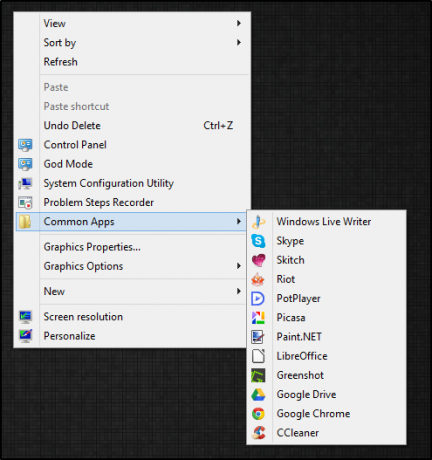
Invia a Manager
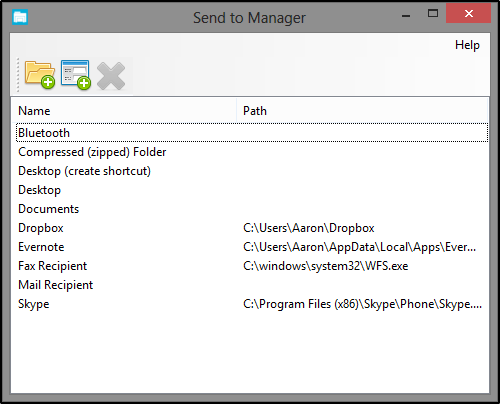
Invia a Manager è un'altra utile funzione e, come prevedibile, consente di gestire il sottomenu Invia a nel menu di scelta rapida. Da qui puoi aggiungere nuovi file e cartelle a cui inviare (o eliminarli se lo desideri). Ad esempio, Google Drive non aveva una voce nel menu Invia a, quindi utilizzando Invia a Manager, ne ho aggiunto uno.
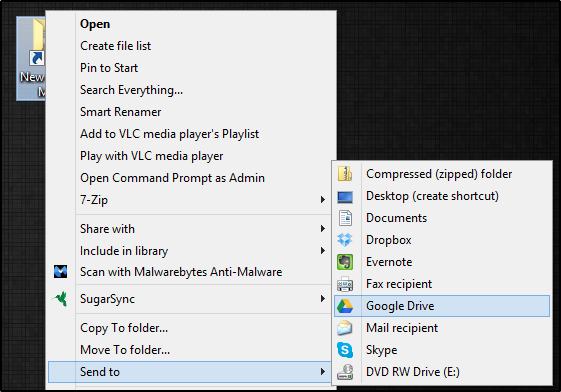
Un altro uso potrebbe essere le cartelle in cui si aggiungono sempre file. Aggiungendo la cartella al menu Invia a, non è più necessario aprirla quando si copiano i file al suo interno.
Editor clic destro IE
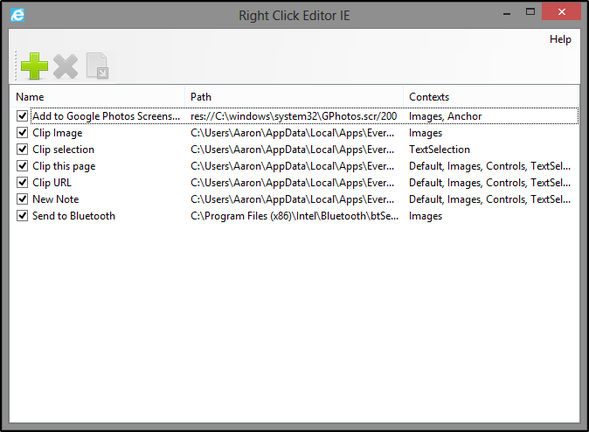
Se sei un appassionato utente di Internet Explorer 7 consigli e trucchi utili per gli utenti di Internet Explorer 9I siti Web tecnici scrivono molto su Google Chrome e Mozilla Firefox, quindi è facile sentirsi un po 'esclusi se si utilizza Internet Explorer. Internet Explorer 9 è facilmente la migliore versione di Internet ... Leggi di più , questa funzione potrebbe piacerti. Se il tuo menu di scelta rapida in IE si sta ingombrando, potresti volerlo gestire con questo strumento. È abbastanza utile.
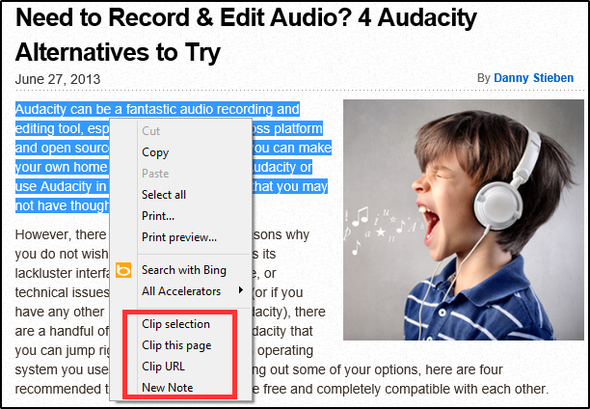
Nuovo editor di menu
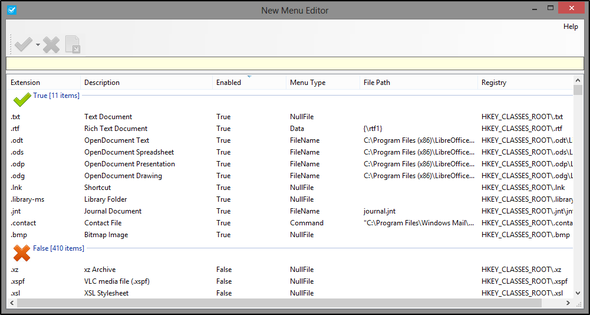
Nuovo editor di menu consente di aggiungere e rimuovere voci nel sottomenu del menu di scelta rapida "Nuovo". Ciò è utile se non è presente un tipo di file per impostazione predefinita, ma uno di cui ne crei regolarmente di nuovi.
Smart Renamer
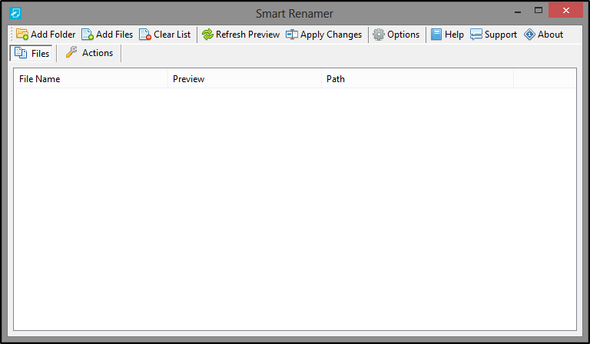
La funzione Smart Renamer era stata precedentemente toccata quando si parlava di Right Click Tweaker, che è possibile utilizzare per aggiungere una voce Smart Renamer al menu di scelta rapida. Smart Renamer è semplicemente uno strumento che consente di rinominare più file utilizzando vari attributi di file, come data di modifica, dimensioni e tag associati ai file multimediali.
SmartSFV
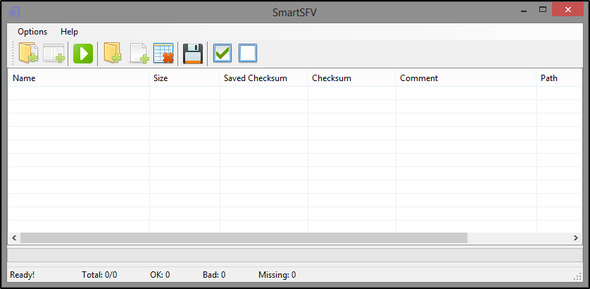
SFV, semplice verifica dei file, è un formato di file utilizzato per verificare che un file non sia stato danneggiato. Tuttavia, non verifica l'autenticità del file. SmartSFV verifica i file SFV forniti con i file scaricati. Puoi anche usarlo per creare file SFV.
Pro vs. Gratuito - Ne vale la pena?
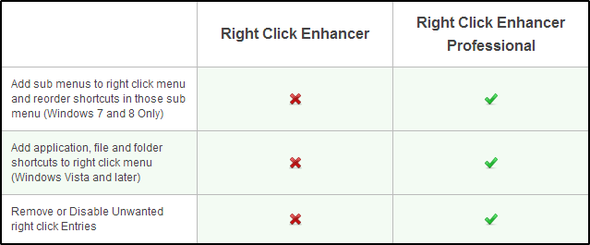
Esistono due funzioni che non puoi ottenere con la versione gratuita: Creatore scorciatoie clic destro (aggiunta di sottomenu e riordino e aggiungendo le scorciatoie di app, file e cartelle al menu di scelta rapida) e l'Editor clic destro (rimuovendo e disabilitando il menu di scelta rapida inserimenti).
Ne vale la pena la versione Professional? Per $ 10, lo dico io: le funzionalità che ottieni sono fantastiche e il programma fornisce tutte le informazioni necessarie per utilizzare facilmente ogni strumento.
Conclusione
In conclusione, vorrei ricordare che questa era solo una panoramica di Enhancer clic destro. Per comprendere meglio ogni funzione, dai un'occhiata al manuale di ogni strumento per vedere tutte le informazioni su come usarlo.
Hai già usato un editor di menu di scelta rapida? In tal caso, quale? Se hai usato Miglioramento del tasto destro, ci piacerebbe ricevere il tuo feedback personale su cosa ne pensi.
Aaron è un assistente veterinario laureato, con i suoi interessi primari in natura e tecnologia. Ama esplorare la natura e la fotografia. Quando non sta scrivendo o indulgendo in scoperte tecnologiche in tutte le interwebs, può essere trovato a bombardare lungo la montagna sulla sua bici. Maggiori informazioni su Aaron sul suo sito web personale.


